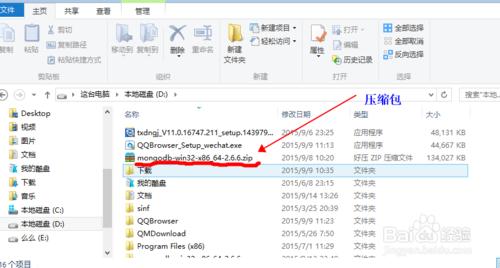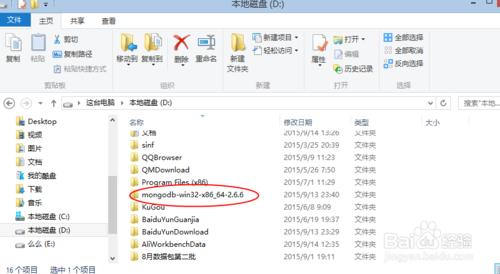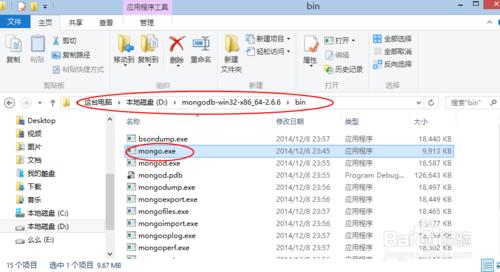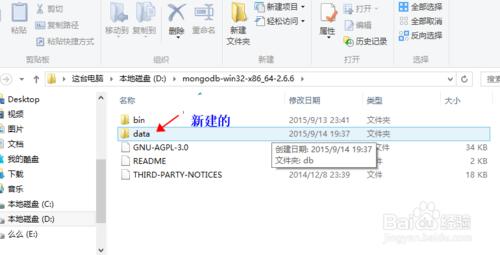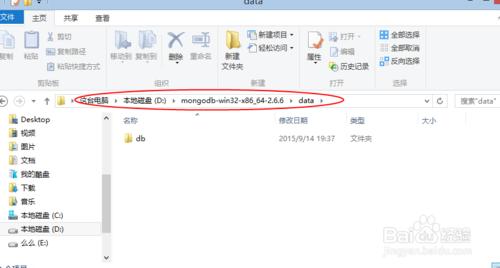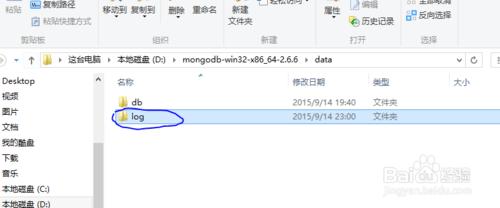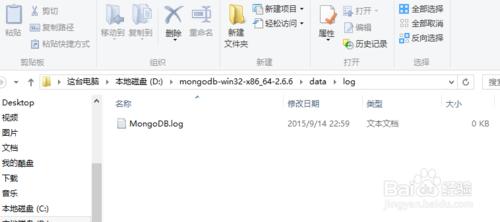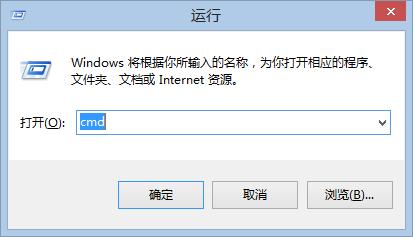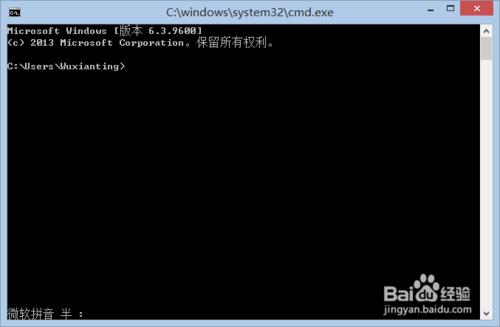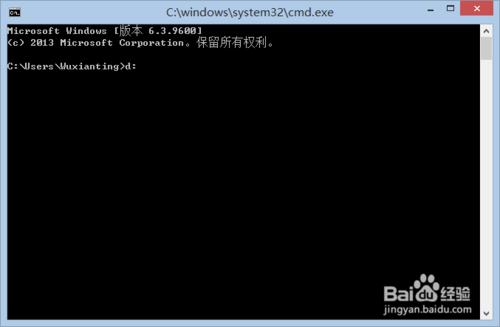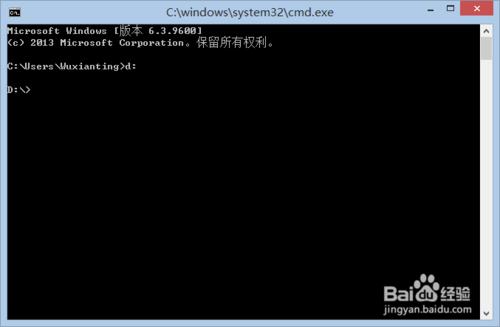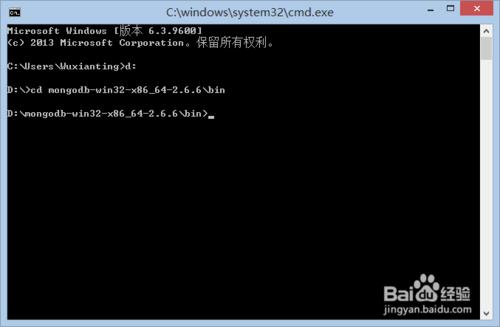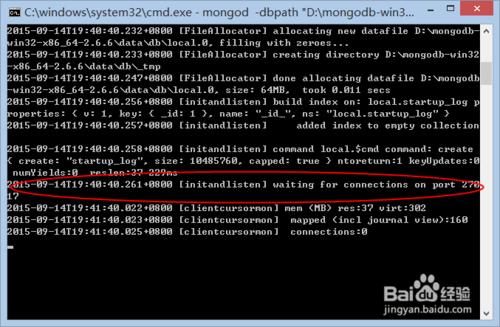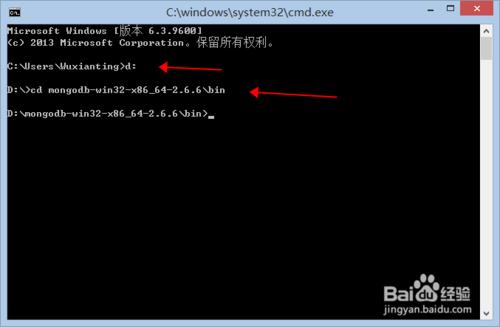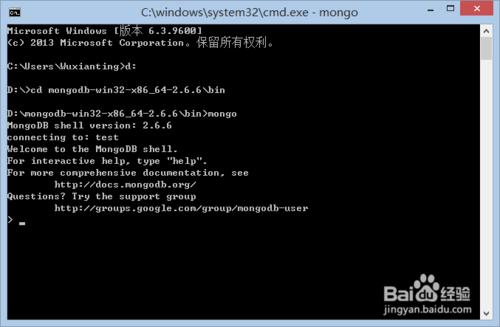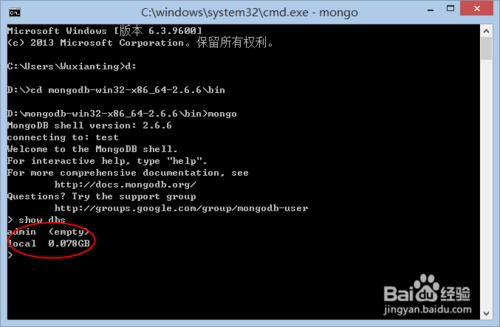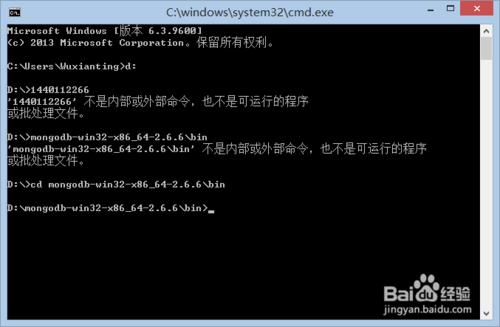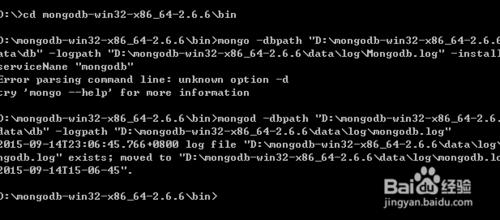MongoDB是個新興起的一種無NOSQL數據庫,想要安裝使用麼?在這裡,小編就教大家,如何安裝和配置你所想要使用的MongoDB。
工具/原料
電腦
window
下載mongoDB
下載了壓縮包後,找到壓縮包的那個路徑,然後對壓縮包進行解壓。
然後打開文件中的bin路徑,在bin路徑中找到【mongo.exe】文件,然後就然後雙擊,運行此程序。會有個會話框閃現,這屬於正常現象。
然後新建一個文件【data】,然後在data文件中要新建一個文件【db】,
新建另一個文件【log】,然後再【log】中再建一個文件【MongoDB.log】
啟動MongoDB
然後打開【運行】,按【window+R】,出現運行會話框,然後再文本框中輸入【cmd】
然後按【確定】,然後,在這裡面,我們就開始啟動我們的MongoDB,首先,我們要輸入"d:"進入我們的D盤(若是在C盤的就進入C盤的路徑),然後按【enter】
進入d盤後,
>cd mongodb-win32-x86_64-2.6.6\bin 然後按【enter】
然後輸入 mongod -dbpath "D:\mongodb-win32-x86_64-2.6.6\data\db"
然後按【enter】
作用: 將mongodb的數據庫文件創建到C:\Program Files\ MongoDB \Data\db目錄
此時界面會停在類似下面提示字符:2015-03-26T15:19:17.135+0800 I NETWORK [initandlisten] waiting for connections on port 27017 (此時數據庫就已經啟動)
測試MongoDB
打開另一個cmd.exe
輸入:d:
然後輸入:cd mongodb-win32-x86_64-2.6.6\bin
輸入:mongo
出現小方框中的這段代碼,則說明安裝成功
輸入:show dbs
註冊MongoDB Service
打開cmd.exe,
輸入cd mongodb-win32-x86_64-2.6.6\bin
輸入
mongod -dbpath " D:\mongodb-win32-x86_64-2.6.6\data\db" -logpath " D:\mongodb-win32-x86_64-2.6.6\data\log\MongoDB.log" -install -serviceName "MongoDB"(這裡必須以管理員身份運行)
此時服務已經安裝成功,運行
>net start mongodb (開啟服務)
>net stop mongodb (關閉服務)
刪除MongoDB Service
mongod -dbpath " D:\mongodb-win32-x86_64-2.6.6\Data\db" -logpath " D:\mongodb-win32-x86_64-2.6.6\Data\log\MongoDB.log" -remove -serviceName "MongoDB"
注意事項
注意,這個是根據不同的路徑不一樣的安裝路徑哦,不要裝在C盤的也這樣裝
這是阿貓的原創作品,喜歡的,點個贊,阿貓會很開心哦,喵~~